普段は使わなくても、いざ使いたい時にどうやって打ち込めばよいのかわからないという特殊な文字が色々とあります。
ここでは著作権マーク「©」登録商標マーク「®」トレードマーク「™」の出し方を紹介します。
著作権マーク「©」登録商標マーク「®」トレードマーク「™」の出し方
使用するIMEによって異なりますが、主な2つのIMEに絞って紹介します。
Microsoft IME
WindowsのデフォルトのIMEです。特に設定をいじったり、IMEのインストールをしていなければ、こちらの方法で変換できるはずです。
著作権マーク「©」
- 「C」を変換する
- 「ちょさくけん」で変換する
- 「こぴーらいと」で変換する
登録商標マーク「®」
- 「R」を変換する
- 「とうろく」で変換する
- 「とうろくしょうひょう」で変換する
トレードマーク「™」
- 「TM」を変換する
- 「とれーど」で変換する
- 「とれーどまーく」で変換する
Google 日本語入力
最近はこちらのIMEを使用している人も多いのではないでしょうか。私もGoogle IMEを使用しています。
著作権マーク「©」
- 「こぴーらいと」で変換する
- 「まるしー」で変換する
登録商標マーク「®」
- 「とうろくしょうひょう」で変換する
- 「とれーどまーく」で変換する
- 「まるあーる」で変換する
トレードマーク「™」
- 「TM」を変換する
- 「とれーどまーく」で変換する
IME以外
IMEに関係なく、Office(Word、Excel、PowerPoint等)では簡単に変換してくれる方法があります。
それは半角でそれぞれ以下のように入力する方法です。
- 著作権マーク「©」→(C)
- 登録商標マーク「®」→(R)
- トレードマーク「™」→(TM)
WordやPowerPointでは入力した瞬間に変換されますが、Excelでは入力後に
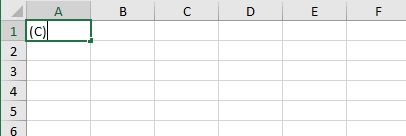
セルを移動するか、後ろに続けて文字を入力すると変換されます。
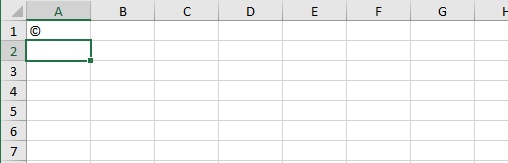
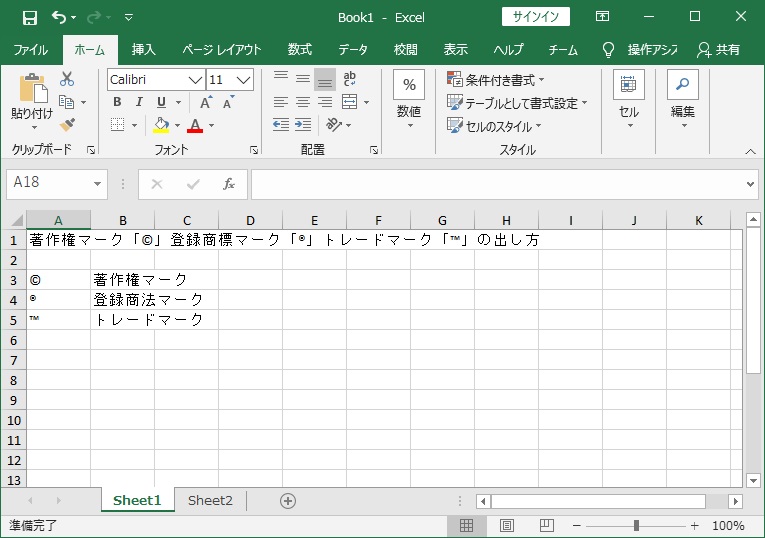





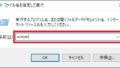

コメント